¿Ha salido esta nueva barra en tu Windows 11? No estás solo, y así la puedes quitar
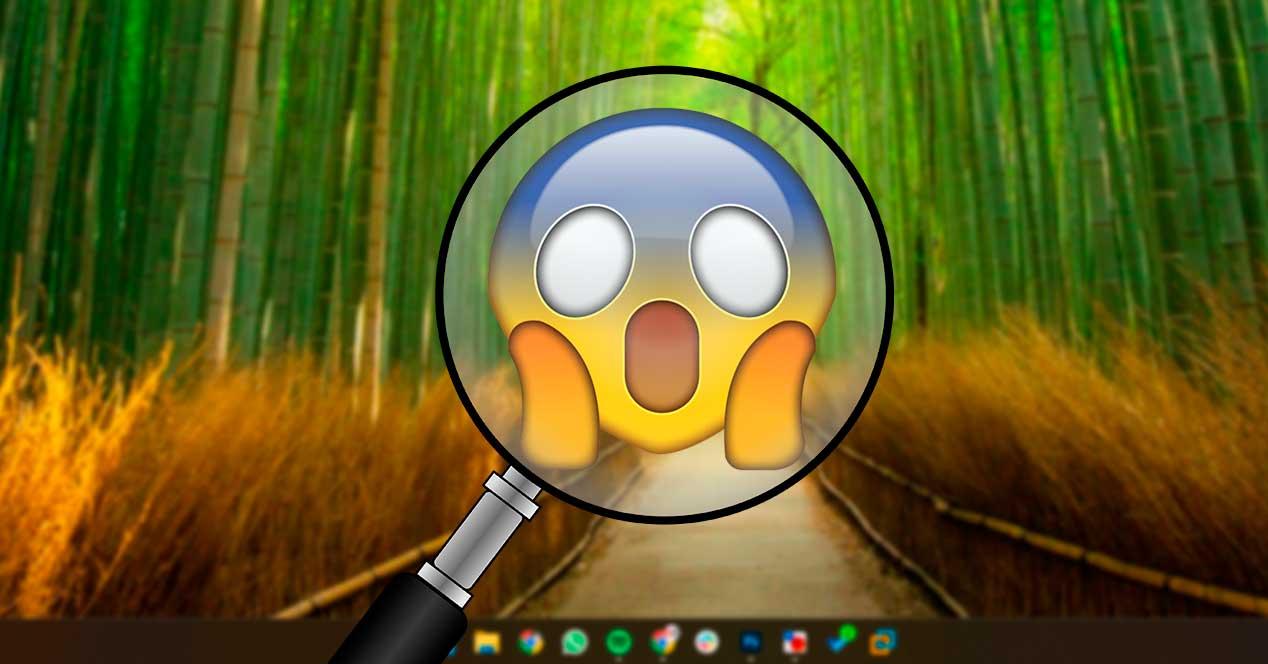
Windows es un sistema que está en constante desarrollo. Por ello, en cualquier momento puede activar una nueva función en el SO mediante una actualización y, si no termina de calar entre los usuarios, deshabilitarla tan rápido como la ha introducido. Gracias a ello podemos encontrarnos a veces nuevas funciones de lo más interesantes que hacen que Windows 11 nos guste más, como es el caso del nuevo DirectStorage 1.1, o funciones que son un horror, y que ya odiamos nada más verlas como, por ejemplo, esta nueva barra de búsqueda.
Cuando instalamos Windows 11 por primera vez podemos ver cómo, en la barra de tareas, junto al menú inicio nos aparece un nuevo icono con forma de lupa. Este icono nos permite acceder a un buscador desde el que podemos buscar cualquier cosa: un programa, un archivo, algo en la web, etc. No tiene mucho sentido, porque abriendo el menú inicio y escribiendo podemos hacer exactamente lo mismo, pero ahí está
Sin embargo, Microsoft ha querido, no se sabe por qué, dar mayor protagonismo a este buscador. De esta forma, este mismo fin de semana, Microsoft ha lanzado una actualización en segundo plano para una gran cantidad de usuarios con la que cambiaba el icono de búsqueda por una pequeña, inútil e innecesaria barra de búsqueda, como esta.

Al hacer clic sobre esta barra podemos ver el buscador universal de Windows desde el que podemos encontrar una serie de búsquedas recientes, o sugeridas, así como un resumen de las noticias más relevantes de la web. Por cierto, es el mismo panel de búsqueda al que llegamos si, en el menú inicio, hacemos clic en la barra de búsqueda de la parte superior.
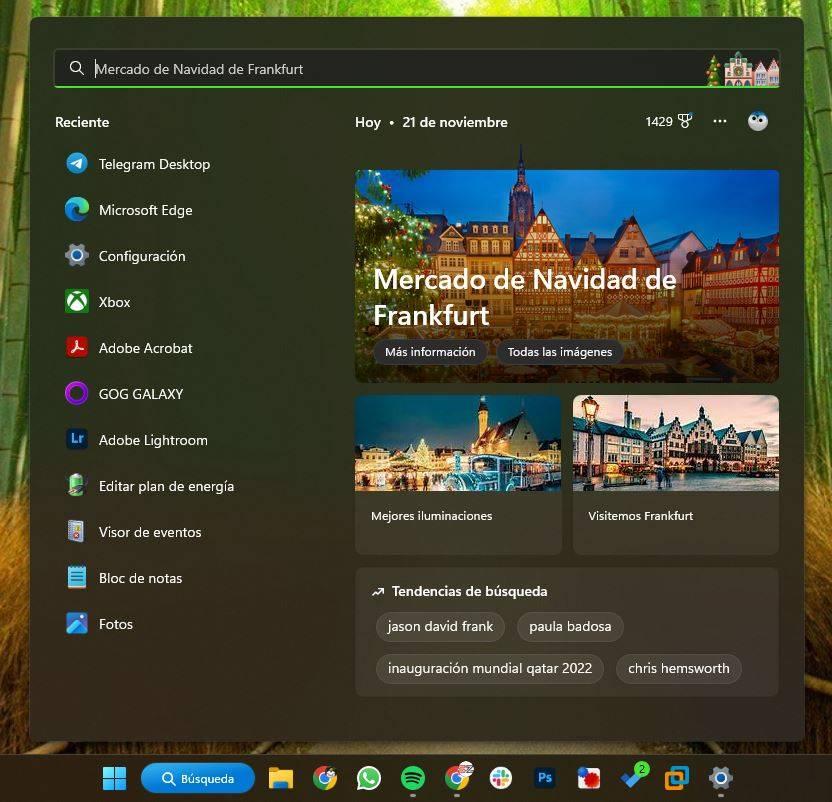
No sabemos por qué Microsoft sigue manteniendo esta funcionalidad redundante. Lo que sí es seguro es que, mientras que el icono de la lupa no molestaba, esta barra de búsqueda en miniatura es fea e innecesaria. Y, por suerte, podemos deshabilitarla.
Quitar la barra de búsqueda de Windows 11
Para quitar esta barra de búsqueda de Windows 11, lo primero que tenemos que hacer es abrir el menú de Configuración de Windows 11, usando el atajo de teclado Win + I, e ir al apartado de Personalización > Barra de tareas.
Aquí directamente podremos ver todos los iconos del sistema que podemos mostrar, o no, en nuestra barra de tareas. El que nos interesa es el de búsqueda, ya que es el que se ha convertido en esta horrenda barra de búsqueda. Simplemente lo localizamos, y desmarcamos su casilla. Listo.
![]()
Automáticamente veremos cómo esta barra desaparece de nuestra barra de tareas, volviendo a tener una apariencia mucho más simple, con iconos (y, como mucho, con la previsión del tiempo), pero sin esta barra que, simplemente, no servía de nada.
Buscadores alternativos
Desde luego, esto no es más que otro fracaso de Microsoft a la hora de intentar que los usuarios utilicen más el buscador integrado dentro del sistema operativo, algo que no termina de cuajar. El problema es que, además de no quedar bien con la estética del resto de la barra de tareas, el buscador ya se puede acceder desde otras partes, como el menú inicio.
Además, si los usuarios quieren buscar cualquier cosa en Windows, hay otros buscadores mucho más simples y precisos que el de Microsoft. Por ejemplo, tenemos Everything, un buscador muy rápido, ligero y sencillo para encontrar lo que queramos. E incluso el buscador de las Microsoft PowerToys, que podemos invocar con un atajo de teclado, y personalizar con los resultados que queremos, o no queremos, ver.
